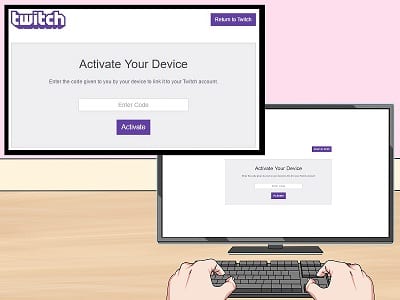
У цьому пості ви дізнаєтеся про все активувати Twitch TV. Так, ми вам покажемо як активувати twitch TV на будь-якому пристрої Xbox, PS4, року, Apple TV, IOS, Android, Amazon Firestick, і більше. Просто виконайте всі наведені нижче дії, і все готово.
Що таке додаток Twitch TV?
Телевізор Twitch — американський сервіс потокового відео, який надає відеоігри в реальному часі, включаючи доставку. Він завантажений музичними просуваннями, творчим вмістом, а також останніми «живими» випусками. Додаток належить і керується ним Twitch Interactive, дочірнє підприємство Росії Amazon.com, Inc.. Телевізор Twitch настільки популярний, що тепер доступний для MacBook, iPhone, Android, iPad і навіть користувачів Smart TV.
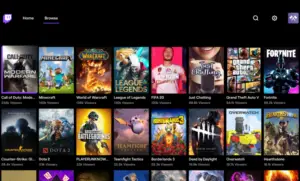
Ми розуміємо, що багато користувачів насправді не знають, як використовувати або активувати Twitch TV на їх пристрої, і тому у нас є ці докладні посібники про те, як це зробити. Тому розслабтеся та дотримуйтесь інструкцій, наведених нижче, як активувати Twitch Tv на своєму пристрої.
Як активувати Twitch TV | https://www.twitch.tv/activate
Twitch TV — популярна назва, коли мова йде про потокові сервіси. Користувачі можуть насолоджуватися переглядом гри в прямому ефірі на пристроях Twitch, які включають Smart TV. Однак, якщо у вас є потокова флешка, наприклад Firestick, Roku, Chromecast, Apple TV або Android TV, ви можете легко активувати Twitch на ній.
Для цього вам потрібно відвідати https://www.twitch.tv/activate, використовуючи свій код активації twitch, і після цього ви зможете дивитися пряму трансляцію гри на Twitch безпосередньо на своєму Smart TV.
Активуйте Twitch.tv/activate
Ну, найпростіший спосіб активувати twitch TV - це використовувати Twitch.tv/activate (Активуйте Twitch TV посилання). Нижче наведено процедури та кроки.
Крок 1: Відкрийте Додаток Twitch на вашому пристрої.
Крок 2: Увійдіть, використовуючи свій обліковий запис Twitch.
Крок 3: Далі, на екрані, an код активації має з'явитися.
Крок 4: Тепер ви можете ввійти за адресою www twitch.tv/activate за допомогою браузера.
Крок 5: Ви можете зв’язати свій пристрій зі своїм обліковим записом, ввівши код, наданий пристроєм.
Крок 6: Просто виберіть «активувати” і готово.
Як створити обліковий запис Twitch Tv
Крок 1: Перейдіть на https://www.twitch.tv/ для офіційного облікового запису Twitch.
Крок 2: Клацніть на кнопку “Зареєструватись”.
Крок 3: Введіть своє ім’я в поле «Ім’я користувача».
Крок 4: Ви завжди можете будь-коли змінити своє ім’я користувача та пароль.
Крок 5: Натисніть кнопку «Зареєструватися».
Де ввести код Twitch TV?
Якщо ви не знаєте, де ввести код Twitch tv, виконайте наведені нижче дії.
Крок 1: Завантажити Додаток TwitchTV з інтернет-магазину.
Крок 2: Тепер увійдіть у свій Twitch TV, заповніть форму реєстрації та натисніть «Зареєструватися».
Крок 3: Далі переконайтеся, що ви заповнили форму та підтвердьте свої дані.
Крок 4: Тепер ваш обліковий запис буде створено.
Крок 5: Натисніть на налаштування, щоб отримати доступ до параметра каналу.
Крок 6: Ви можете додати канали до свого облікового запису Twitch, вибравши та додавши їх.
Крок 7: Ви навіть можете отримати доступ до свого облікового запису через веб-браузер.
Крок 8: Нарешті, тепер ви можете натиснути кнопку активації, щоб активувати свій стример Twitch і насолоджуватися необмеженими розвагами.
Як активувати обліковий запис Twitch TV?
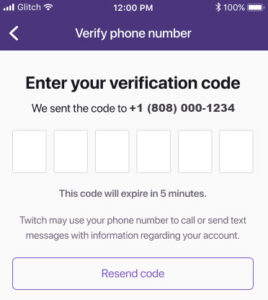
Крок 1: Вам доведеться створити a Обліковий запис Twitch TV якщо у вас його ще немає.
Крок 2: Ви можете створити обліковий запис за допомогою будь-якого пристрою, наприклад смартфона, комп’ютера або ноутбука/комп’ютера.
Крок 3: Тепер перейдіть до App Store на своєму пристрої та скористайтеся рядком пошуку для пошуку Додаток Twitch.
Крок 4: Натисніть і встановіть програму на свій пристрій.
Крок 5: Тепер ви можете відкрити додаток і створити новий обліковий запис Twitch.
Крок 6: Вам потрібно буде ввести свої дані, як-от номер мобільного телефону та електронну адресу.
Крок 7: Заповніть форму, що залишилася, і зареєструйтеся.
Крок 8: Після цього ви отримаєте код активації для вашого номера телефону.
Крок 9: Введіть код у програму та підтвердьте.
Крок 10: Готово. Ви щойно активували свій обліковий запис Twitch на своєму пристрої.
Як увімкнути Twitch Tv PS4 чи PS3 чи PS5?

Щоб активувати Twitch Tv на ваших PS3, Ps4 і PS5, вам доведеться перейти до www Twitch.tv/Активація пристрою PS4 або PS5. Виконайте наведені нижче дії.
Крок 1: Відкрийте Play Store, а потім знайдіть Twitch TV.
Крок 2: Натисніть, щоб встановити додаток Twitch.
Крок 3: Відкрийте додаток і зареєструйтеся.
Крок 4: Відкрийте браузер і введіть текст http //twitch.tv/активувати код ps4.
Крок 5: До http //twitch.tv/активувати 6-значний код ps4 і введіть його.
Крок 6: Просто натисніть кнопку Ok, щоб запустити програму.
Як увімкнути Twitch TV Xbox One, серія Xbox Серії X і S

Крок 1: Відкрийте Xbox Store, а потім натисніть «Пошук Twitch TV».
Крок 2: Далі знайдіть і завантажте Twitch TV.
Крок 3: зареєструйтеся в додатку.
Крок 4: Активувати Twitch.Tv/Активація Xbox one.
Крок 5: Використовуйте це посилання http //twitch.tv/активувати 6-значний код xbox буде надіслано вам.
Крок 6: Тепер натисніть «Ок», і тепер ви можете транслювати Twitch TV зі свого Xbox One.
Як активувати Twitch.TV на Roku TV?
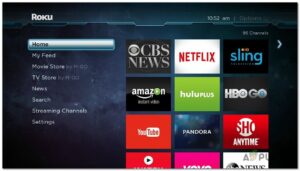
Крок 1: Відкрийте магазин програм Roku TV.
Крок 2: Знайдіть Twitch і встановіть його.
Крок 3: Далі зареєструйтеся на Twitch TV на своєму пристрої.
Крок 4: Ви можете відкрити веб-сайт Twitch TV www twitch.tv/activate.
Крок 5: Після цього код активації відобразиться на вашому Twitch TV.
Крок 6: Натисніть ОК, щоб запустити Twitch TV на Roku.
Як активувати Twitch.TV/Activate на Amazon Fire Stick?

Крок 1: Відкрийте Amazon Fire Stick і підключіть його до телевізора, а потім встановіть Twitch TV.
Крок 2: Відкрийте додаток Twitch TV і зареєструйтеся.
Крок 3: Тепер ви можете використовувати свій браузер і ввести активацію Twitch TV на Roku і дотримуйтесь інструкцій.
Крок 4: Далі введіть надісланий вам код активації та підтвердьте.
Крок 5: Готово. Тепер ви можете отримати доступ до Twitch TV через Amazon firestick.
Як активувати Twitch TV на Android TV?
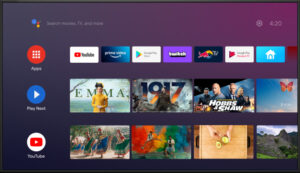
Багато Smart TV працює на Android, і завдяки цьому користувачі можуть легко активувати та встановити Twitch на свій смарт-екран і насолоджуватися нескінченними розвагами. Для цього дотримуйтесь наведених нижче інструкцій.
Крок 1: Відкрийте Play Store на своєму Android TV.
Крок 2: Тепер знайдіть додаток Twitch TV і завантажте його.
Крок 3: Після встановлення увійдіть, використовуючи свій обліковий запис Twitch.
Крок 4: Далі ви побачите код активації на екрані.
Крок 5: Тепер переконайтеся, що ви підключені до того самого маршрутизатора Wi-Fi, щоб активувати Twitch TV на вашому Android TV.
Крок 6: Відкрийте свій пристрій із програмою Twitch Tv та увійдіть.
Крок 7: Перейдіть на сторінку www.twitch.tv/activate та введіть код, який відображається на вашому Android TV.
Крок 8: Після введення коду ви побачите оновлення екрана та трансляцію Twitch TV, і тепер ви можете транслювати Twitch Tv на своєму Android TV.
Як активувати Twitch TV на Google Chromecast?

Цей метод більш корисний для тих, у кого є Samsung або OnePlus TV без підтримки Twitch TV. Так, якщо ваш Smart TV не підтримує додаток Twitch TV, ви можете використовувати Google Chromecast, щоб користуватися програмою Twitch TV на своєму Smart TV. Дотримуйтесь інструкцій нижче, щоб активувати Twitch TV на Google Chromecast.
Крок 1: Підключіть пристрій Google Chromecast до смарт-телевізора та переконайтеся, що він підключений до тієї ж мережі.
Крок 2: Тепер встановіть Twitch TV, перейшовши до меню каналів Chromecast.
Крок 3: У меню потокових каналів знайдіть Twitch TV і встановіть його.
Крок 4: Відкрийте програму Twitch TV на своєму смарт-телевізорі, а потім на екрані з’явиться код активації. Це той самий код, який ви використовуватимете для активації Twitch TV через twitch.tv/activate.
Крок 5: Відкрийте браузер на своєму пристрої та перейдіть на сторінку twitch.tv/activate.
Крок 6: Тепер введіть код активації, який ви бачите на екрані, і зачекайте, поки екран не оновиться.
Крок 7: Ви щойно успішно активували Twitch TV на своєму пристрої Google Chromecast.
Як активувати Twitch TV на Apple TV?

Крок 1: Переконайтеся, що ваш Apple TV потоковий пристрій активний і з’єднаний із Smart TV.
Крок 2: Перейдіть до магазину програм Apple TV, а потім знайдіть «Twitch» або «Twitch TV» у магазині програм Apple TV.
Крок 3: Далі відкрийте програму Twitch TV і знайдіть код активації на екрані; Скопіюйте код.
Крок 4: Тепер на своєму пристрої Android або iPhone, ПК чи настільному комп’ютері відкрийте браузер і перейдіть на веб-сайт www.twitch.tv та увійдіть, використовуючи дійсний обліковий запис користувача.
Крок 5: Відкрийте іншу вкладку та відвідайте www.twitch.tv/activate та введіть код активації, який ви скопіювали з кроку 3.
Крок 5: Після цього ви активували Twitch TV на своєму Apple TV.
Як бачите, активувати Twitch TV на Android, Xbox, Playstation та інших пристроях дуже легко і просто.






залишити коментар